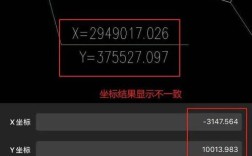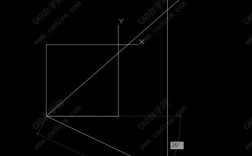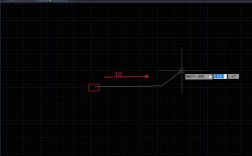在CAD软件中,点命令是绘制点对象的基本工具,而通过输入坐标来创建点则是最精确、最常用的方法之一,坐标输入方式包括绝对直角坐标、相对直角坐标、绝对极坐标和相对极坐标,每种方式适用于不同的绘图场景,掌握这些坐标输入方法,能够显著提高绘图的效率和准确性,本文将详细介绍CAD中点命令的坐标输入技巧,并结合实例说明其应用。
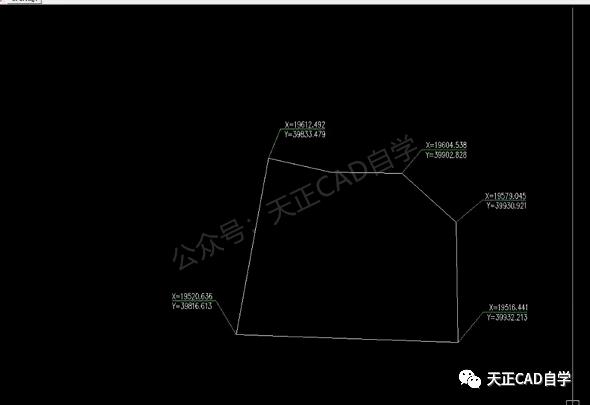
点命令的基本操作
在CAD中,执行点命令的途径主要有两种:一是通过命令行输入“POINT”或简写“PO”并按回车键;二是通过“绘图”菜单选择“点”→“单点”或“多点”,执行命令后,CAD会提示“指定点:”,此时即可通过输入坐标来定义点的位置,需要注意的是,如果选择“多点”选项,可以连续绘制多个点,直到按Esc键退出命令;而“单点”选项每次只能绘制一个点。
坐标输入的类型及语法
绝对直角坐标
绝对直角坐标是基于世界坐标系(WCS)的坐标原点(0,0,0)来定义点的位置,语法为“X,Y,Z”,在二维绘图中,Z值通常省略,默认为0,输入“100,50”表示该点的X坐标为100,Y坐标为50,这种方式适用于已知点相对于坐标系原点的精确位置的场景,例如绘制机械零件中的基准点或建筑图纸中的轴线交点。
相对直角坐标
相对直角坐标是基于上一个输入点的位置来定义当前点的坐标,语法为“@X,Y,Z”。@”符号表示“相对于上一个点”,如果上一个点的坐标是(100,50),输入“@50,30”则当前点的坐标为(150,80),相对坐标在连续绘制多个点时非常实用,例如绘制一系列间距固定的点或具有特定偏移关系的点。
绝对极坐标
绝对极坐标是通过点到原点的距离和与X轴正方向的夹角来定义点的位置,语法为“距离<角度”,输入“100<45”表示该点距离原点100个单位,与X轴正方向的夹角为45度,极坐标在绘制具有旋转特征的图形时特别方便,例如绘制圆周上的点或斜线上的点。
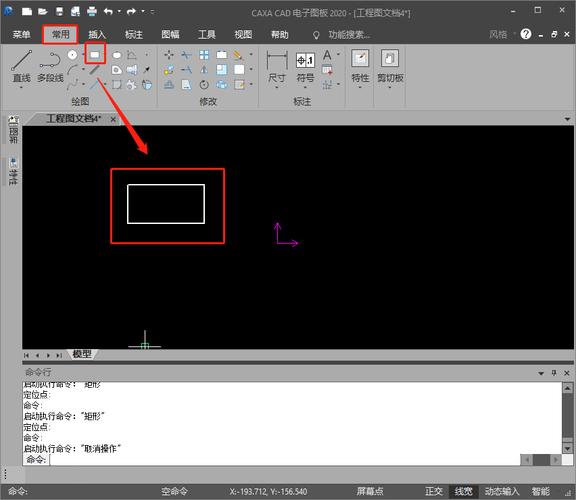
相对极坐标
相对极坐标是基于上一个点的位置,通过当前点与上一个点的距离和两点连线与X轴正方向的夹角来定义点的位置,语法为“@距离<角度”,如果上一个点的坐标是(100,50),输入“@50<30”则当前点距离上一个点50个单位,与X轴正方向的夹角为30度,相对极坐标在绘制具有方向和距离偏移的连续点时非常高效,例如绘制螺纹线或渐变分布的点。
坐标输入的实例应用
实例1:绘制正方形的四个顶点
假设要绘制一个边长为100的正方形,其中一个顶点位于坐标原点(0,0),其他顶点依次沿X轴和Y轴方向延伸,操作步骤如下:
- 执行“POINT”命令,输入绝对直角坐标“0,0”,绘制第一个顶点A。
- 输入相对直角坐标“@100,0”,绘制第二个顶点B(位于A点右侧100单位处)。
- 输入相对直角坐标“@0,100”,绘制第三个顶点C(位于B点上方100单位处)。
- 输入相对直角坐标“@-100,0”,绘制第四个顶点D(位于C点左侧100单位处)。
实例2:绘制圆周上的等分点
假设要绘制一个半径为50的圆,并在圆周上均匀绘制6个点(即每隔60度一个点),操作步骤如下:
- 执行“POINT”命令,输入绝对直角坐标“50,0”,绘制第一个点(位于圆与X轴的交点)。
- 输入相对极坐标“@50<60”,绘制第二个点(相对于第一个点旋转60度)。
- 依次输入“@50<120”“@50<180”“@50<240”“@50<300”,完成剩余点的绘制。
坐标输入的注意事项
- 坐标系的切换:CAD中存在世界坐标系(WCS)和用户坐标系(UCS),如果当前使用的是UCS,绝对坐标将基于当前用户坐标系的原点,而非世界坐标系原点,在输入绝对坐标前,需确认当前坐标系的状态。
- 动态输入功能:启用CAD的“动态输入”(DYN)功能后,可以在光标附近显示坐标输入框,此时输入相对坐标需在数字前加“@”,而绝对坐标则无需前缀,动态输入功能可以提高绘图时的直观性,但需注意区分绝对坐标和相对坐标的输入方式。
- 单位设置:坐标输入的数值单位与CAD的绘图单位设置一致,如果绘图单位设置为“毫米”,则输入的坐标值将以毫米为单位;如果设置为“米”,则以米为单位,在绘图前需根据项目需求设置合适的单位。
- 点的样式显示:默认情况下,点对象在CAD中可能显示为一个小圆点,难以观察,可以通过“格式”菜单中的“点样式”选项,修改点的显示样式(如十字、圆圈等)和大小,以便更好地识别点的位置。
坐标输入的进阶技巧
结合对象捕捉功能
在输入坐标时,可以结合对象捕捉(OSNAP)功能,使点精确地捕捉到现有对象的特征点(如端点、中点、圆心等),绘制一个点到某条线段的中点时,可以执行“POINT”命令,然后启用“中点捕捉”,直接点击线段即可,无需手动输入坐标。

使用列表显示坐标
绘制点后,可以通过“列表”(LIST)命令查看点的精确坐标,选择点对象后执行LIST命令,CAD会在文本窗口中显示该点的X、Y、Z坐标值,便于核对和修改。
批量绘制点的坐标输入
如果需要绘制大量具有规律分布的点,可以通过脚本文件或AutoLISP程序实现批量坐标输入,编写一个简单的LISP程序,循环输入相对极坐标,可以快速绘制螺旋线上的点。
常见问题及解决方法
问题1:为什么输入坐标后点没有出现在预期位置?
解答:可能的原因包括:① 坐标单位设置错误,导致数值与实际需求不符;② 动态输入功能未正确区分绝对坐标和相对坐标;③ 当前坐标系与预期坐标系不一致(如UCS与WCS的混淆),解决方法:检查单位设置,确认坐标输入方式,并通过“UCS”命令确认当前坐标系状态。
问题2:如何快速绘制多个等间距的点?
解答:可以使用相对直角坐标结合“复制”命令实现,绘制一个点后,输入“@50,0”绘制第二个点,然后选择这两个点,使用“复制”命令并设置“阵列”选项,输入数量和间距,即可快速生成多个等间距的点,也可以使用“MEASURE”命令(测量)或“DIVIDE”命令(定数等分)在对象上自动生成等距点。
FAQs
问题1:在CAD中,绝对坐标和相对坐标有什么区别?如何选择使用?
解答:绝对坐标是基于坐标系原点(0,0,0)的固定坐标,适用于已知点相对于原点的精确位置;相对坐标是基于上一个输入点的偏移坐标,语法为“@X,Y”或“@距离<角度”,适用于连续绘制多个点且点之间存在固定偏移关系的情况,选择时,若点的位置独立于其他点,使用绝对坐标;若点的位置依赖于前一个点,使用相对坐标可提高效率。
问题2:如何修改CAD中点的显示样式和大小?
解答:通过“格式”菜单中的“点样式”选项,可以打开“点样式”对话框,在该对话框中,提供了多种点的显示样式(如十字、圆圈、方块等),用户可以选择合适的样式,并通过“点大小”选项设置点的显示尺寸(选择“按绝对大小”可固定点的显示尺寸,选择“相对于屏幕尺寸”可使点随视图缩放而变化),设置完成后,点击“确定”即可应用新的点样式。